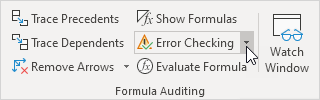Referência Circular Directa | Referência Circular Indirecta | Encontrar Referências Circulares
Ocorre uma referência circular no Excel quando uma fórmula se refere directa ou indirectamente à sua própria célula. Isto não é possível.
Referência Circular Directa
P>Faça o início simples. Uma referência circular directa em Excel ocorre quando uma fórmula se refere directamente à sua própria célula.
1. Por exemplo, a fórmula na célula A3 abaixo refere-se directamente à sua própria célula (A3). Isto não é possível.
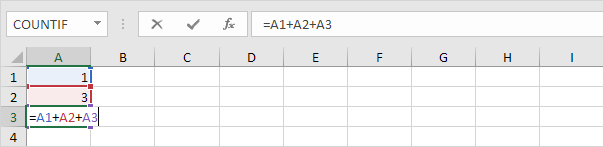
2. Prima Enter. Aparece a mensagem de erro de referência circular.
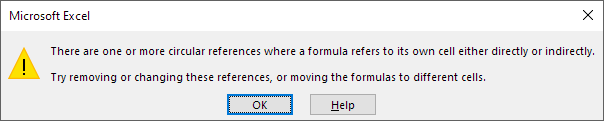
3. Clique OK. Excel retorna um 0.
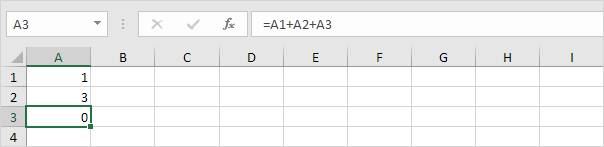
Indirect Circular Reference
Uma referência circular indirecta em Excel ocorre quando uma fórmula se refere indirectamente à sua própria célula. Vejamos um exemplo simples.
1. Por exemplo, a célula D2 abaixo contém o valor 25.
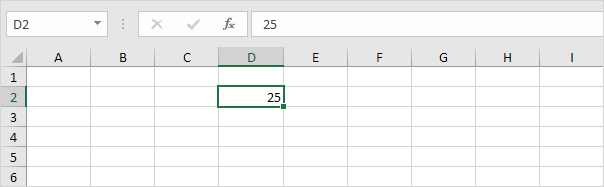
2. A célula F4 refere-se à célula D2.
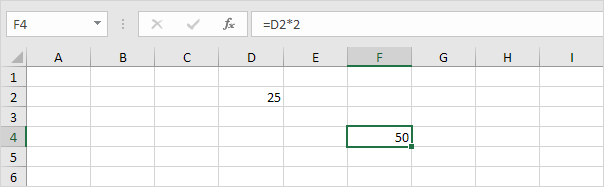
3. Célula C5 refere-se à célula F4.
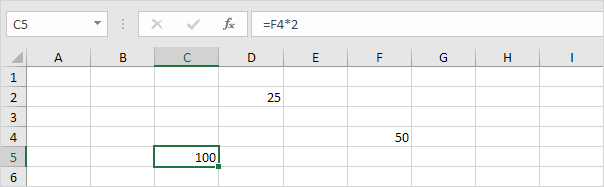
4. Até agora, está tudo bem. Agora substituir o valor 25 na célula D2 pela fórmula mostrada abaixo.
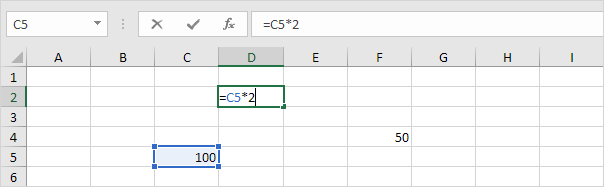
5. Prima Enter. Aparece a mensagem de erro circular de referência.
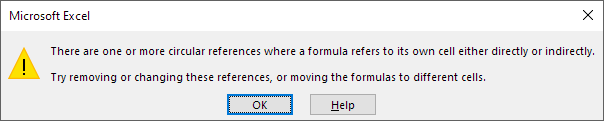
6. Clique OK. Excel retorna um 0.
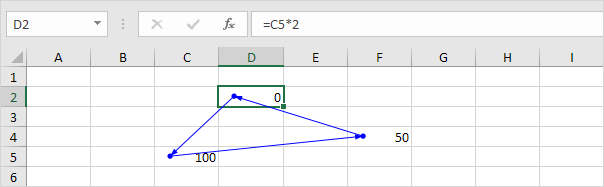
7. No separador Formulas, no grupo Formula Auditing, clique em Show Formulas.
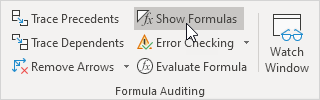
8. A célula D2 refere-se à célula C5. Célula C5 refere-se à célula F4. Célula F4 refere-se à célula D2.
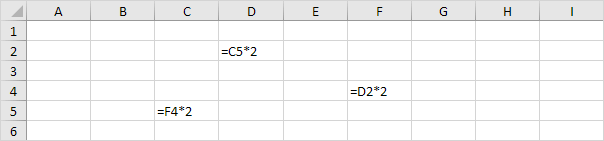
Conclusão: a fórmula na célula D2 refere-se indirectamente à sua própria célula (D2). Isto não é possível. As fórmulas na célula C5 e na célula F4 também se referem à sua própria célula (é um círculo).
Encontrar Referências Circulares
Para encontrar referências circulares no Excel, no grupo Auditoria de Fórmulas, clique na seta para baixo junto à Verificação de Erros e clique em Referências de Células.
1. A nossa folha contém 2 referências circulares. 1 referência circular directa (A3) e 1 referência circular indirecta (D2, C5 e F4).
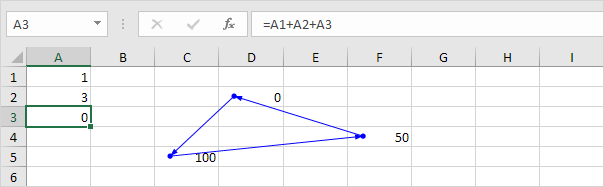
2. No separador Formulas, no grupo Formula Auditing, clique na seta para baixo junto a Error Checking.
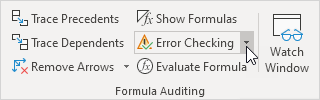
3. Clique em Referências Circulares. Excel mostra o endereço da célula de uma referência circular.
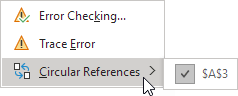
4. Também pode olhar para a barra de estado. Isto é muito mais fácil.

5. Fixe esta referência circular.
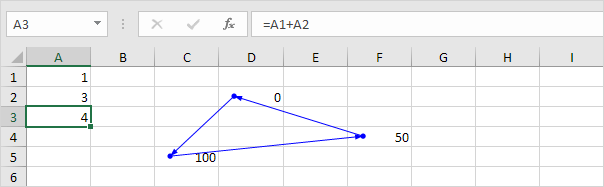
Para encontrar mais referências circulares, repita estes passos.
6. No separador Formulas, no grupo Formula Auditing, clique na seta para baixo ao lado de Error Checking.